Geserialiseerde artikelen zijn vaak duur en onderhoudsgevoelig. Ascend maakt het gemakkelijk om uw producten te beheren van ontvangst tot de verkoop transactie.
Opmerking: Voer regelmatig het rapport Voorraad > Serienummers komen niet overeen met de QOH uit om ervoor te zorgen dat uw serienummers overeenkomen met uw inventaris.
Serialisatie in Database Explorer
Wanneer u navigeert naar Database Explorer > Serialisatie vanaf het Ascend bureaublad, ziet u een paar submappen:
- Gemonteerd Niet verkocht
- Gemonteerd Verkocht
- Niet gemonteerd Niet verkocht
- Gemonteerd Niet verkocht
U kunt in elk van de submappen zoeken naar items die onder die categorie vallen.
Of u kunt in de hoofdmap Serialisatie blijven en alle geserialiseerde items doorzoeken. U kunt zoeken op Beschrijving, Ruimte, Gemonteerde datum, en Klant met behulp van het zoekmenu.
En u kunt de indeling van het raster herschikken op een manier die voor u zinvol is. Klik en versleep individuele kolomkoppen om ze te plaatsen waar u wilt. Ascend zal uw instellingen onthouden en deze standaard gebruiken wanneer u bent ingelogd.
Om op een bepaalde kolom te sorteren, klikt u op de kop. U kunt filteren door uw muis boven de kolomkop te houden, zodat het - filterpictogram verschijnt. Selecteer vervolgens uw keuze via het menu.
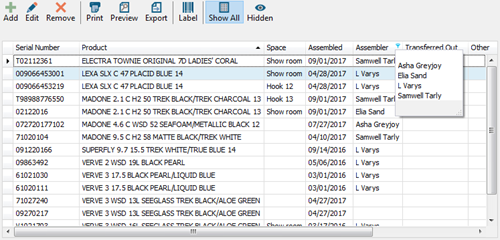
U kunt kolommen toevoegen of verwijderen door rechts te klikken op een kolomkop en Kolomkiezer te selecteren uit het keuzemenu. U sleept kolommen gewoon naar of uit het raster.
Met de pictogrammen boven het raster kunt u gemakkelijk een nieuw serienummer toevoegen, bestaande serienummers bewerken, een serienummer verwijderen en het raster exporteren.
Gebruik het Toon alles -pictogram om alle records in een bepaalde map te bekijken. Selecteer het Verborgen pictogram om eerder verwijderde serienummers te bekijken.
Een nieuw serienummer toevoegen
- Klik op het Add icoon om het Add Serial Number vensterte openen.
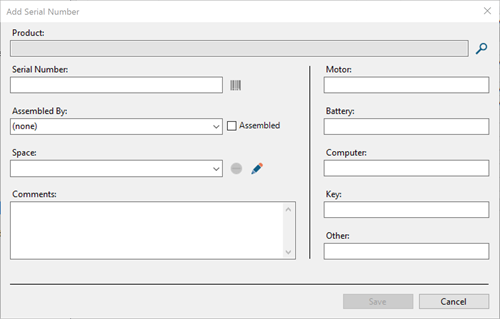
- Klik op het zoekicoon (vergrootglas) om het product te vinden.
- Voeg het serienummer toe in het veld Serienummer. U kunt hier een serienummerlabel afdrukken door het -labelpictogram te selecteren.
- Als het artikel geassembleerd is, kunt u een technicus voor de assemblage crediteren door hem te selecteren in het veld Assemblage door.
- Selecteer de Assemblage box indien nodig (Ascend controleert deze box automatisch als u een technicus selecteert).
- Gebruik het veld Ruimte als het artikel wordt opgeslagen in een vooraf bepaalde ruimte in je winkel.
- Als er bijkomende geserialiseerde onderdelen zijn, vul dan de Motor, Batterij, Computer, Sleutel, of Andere velden in.
- Voeg eventuele extra notities toe in de Commentaar sectie.
Klanteninformatie
Als het geserialiseerde artikel is verkocht, verschijnen de klantgegevens en de verkoopdatum onder in het vak. Als het item deel uitmaakt van een open Layaway, toont Ascend de datum waarop het item werd toegevoegd aan de transactie. Zodra de verkoop is gesloten, wordt in het record de datum van sluiting vermeld.
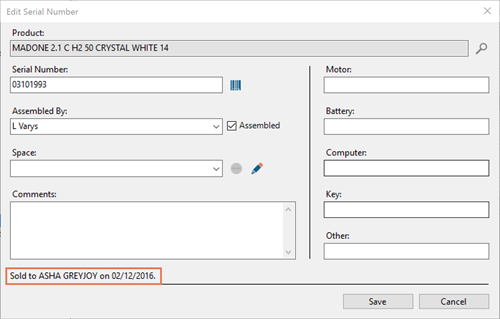
KB22-120